Bereitstellung von ShadowIT
Diese Dokumentation erklärt, wie Sie die SmartLink-Erweiterung im Silent-Modus konfigurieren und bereitstellen, um Shadow IT zu erkennen, ohne direktes Eingreifen der Benutzer.
Der Silent-Modus ist besonders nützlich in Umgebungen, in denen SmartLink im ConsoleIT-Modus verwendet wird, d.h. wenn weniger als 5 aktive Benutzer mit vollständigem Zugriff auf SmartLink vorhanden sind.
🔍 Ziel des Silent-Modus
Der Silent-Modus ermöglicht die automatische Installation und Konfiguration der SmartLink-Erweiterung auf Benutzergeräten ohne Interaktion.
Dadurch werden auch die Verbindungen der Benutzer zu externen Anwendungen erkannt und im Administratorkonsole gemeldet, um nicht aufgeführte Anwendungen (Shadow IT) zu identifizieren.
⚙️ Konfigurationsschritte in SmartLink
1. Öffnen Sie den Konfigurations-Tab
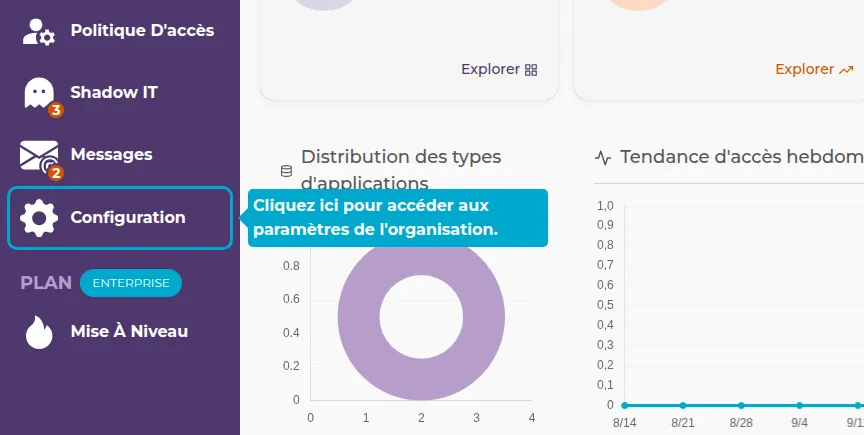
2. Navigieren Sie zum Erweiterungs-Tab
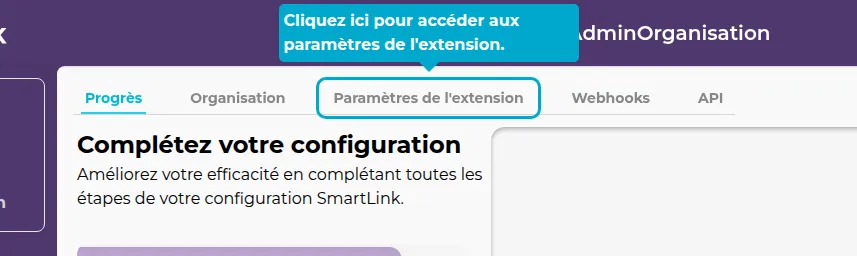
3. Aktivieren Sie den Silent-Modus
Aktivieren Sie den Schalter, um die SmartLink-Erweiterung in den Silent-Modus zu versetzen.
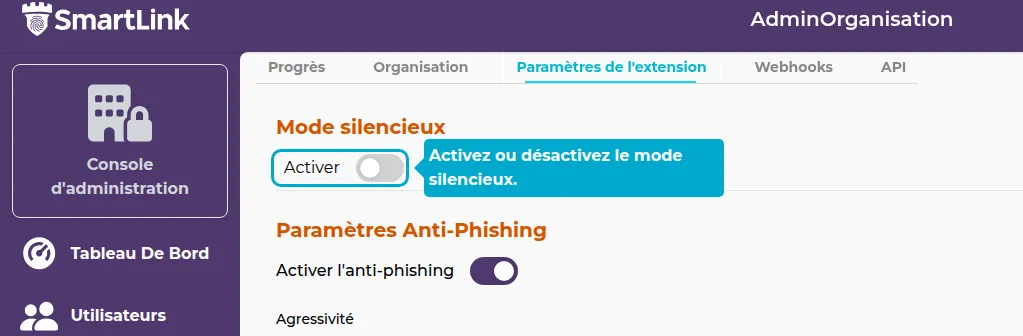
4. Wählen Sie den Zielbrowser aus
Wählen Sie den Browser aus, auf dem die SmartLink-Erweiterung installiert werden soll.
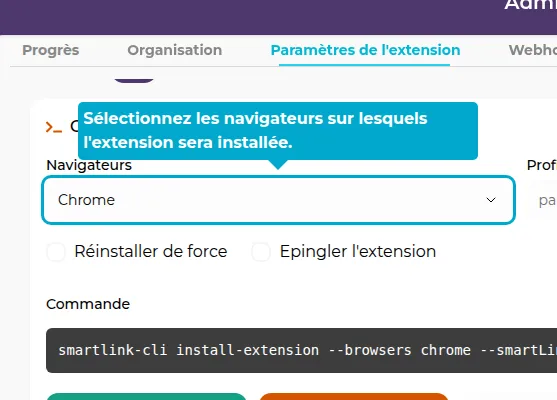
5. Geben Sie die zu verwendenden Profile an
Geben Sie die Liste der Browserprofile an, auf denen die Erweiterung installiert werden soll (durch Kommas getrennt).
Lassen Sie das Feld leer, um das Standardprofil zu verwenden.
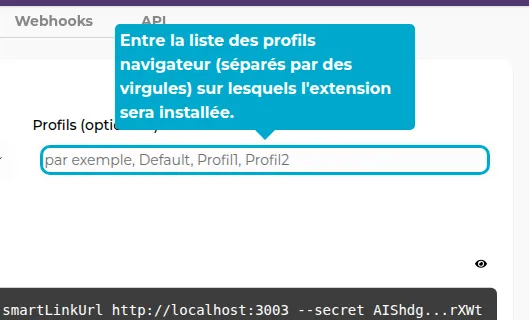
6. Erzwingen Sie bei Bedarf die Neuinstallation
Aktivieren Sie diese Option, um die Erweiterung auch dann neu zu installieren, wenn bereits eine frühere Version vorhanden ist.
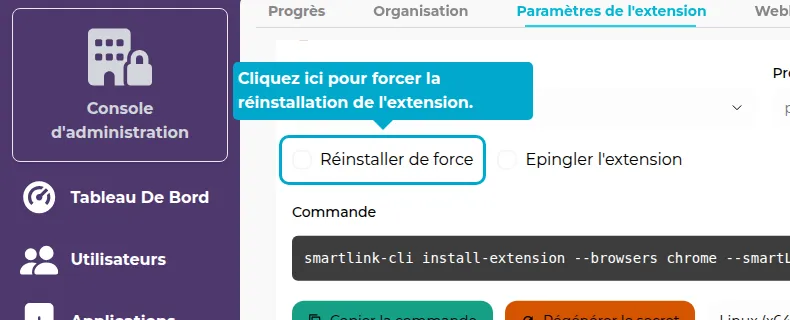
7. Erweiterung anheften (optional)
Aktivieren Sie diese Option nur, wenn Sie möchten, dass die Erweiterung für die Benutzer sichtbar und verwendbar ist.
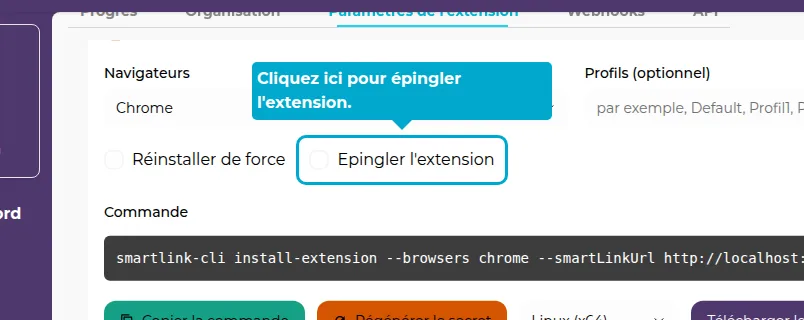
8. Kopieren Sie den Installationsbefehl
Klicken Sie auf die Schaltfläche, um automatisch den für Ihre Konfiguration geeigneten Installationsbefehl zu kopieren.
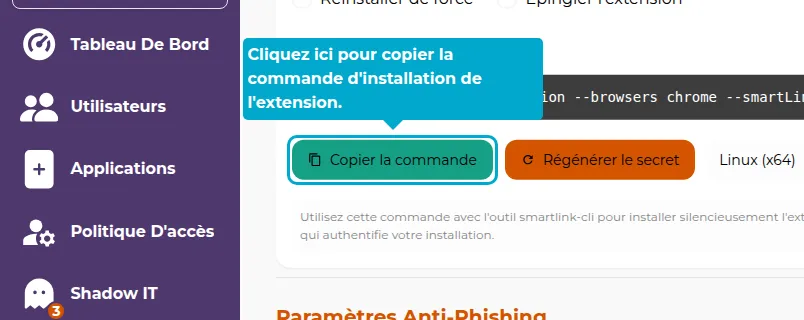
9. Wählen Sie die Zielplattform aus
Wählen Sie die Plattform aus, auf der SmartLink CLI ausgeführt wird (Windows, Linux, macOS).
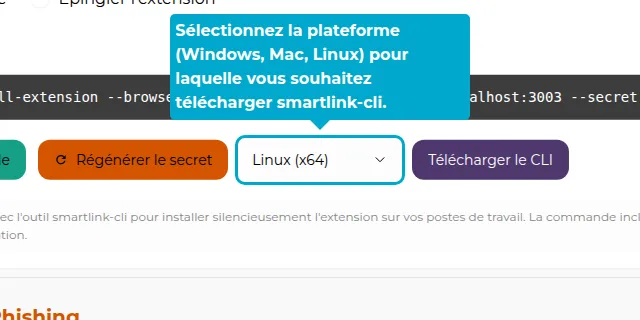
10. SmartLink CLI herunterladen
Laden Sie das Binärpaket für Ihr Betriebssystem herunter.
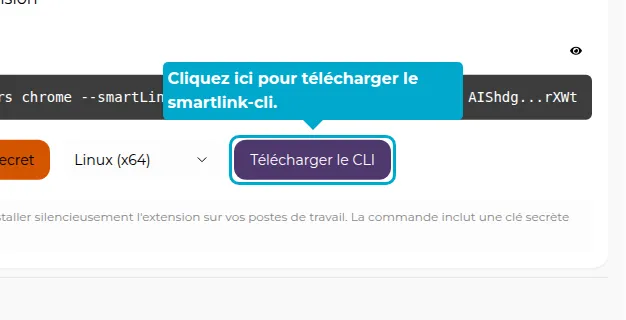
🧩 Beispiel für generierten Befehl
smartlink-cli install-extension --browser chrome --smartLinkUrl https://acme.link.vaultys.org --secret <secret_key>
🖥️ Großflächige Bereitstellung über MDM
Für Umgebungen mit vielen Benutzergeräten wird empfohlen, die Erweiterung über ein zentrales Verwaltungstool (MDM) bereitzustellen, wie z.B.:
- Microsoft Intune
- Jamf (macOS)
- Workspace ONE
- Fleet / Munki / Puppet / Ansible
- MDM in Ihrem IT-System integriert
Das MDM ermöglicht es:
- Die SmartLink CLI-Installationsbefehl automatisch auf jedem Gerät auszuführen.
- Die Parameter festzulegen (
--browser,--profiles,--silent, usw.) je nach Bedarf. - Sicherzustellen, dass die Erweiterung auch nach einem Browser- oder Geräteupdate installiert und aktiv bleibt.
- Automatische Überprüfungen und Neuinstallationen bei Bedarf zu planen.
🖥️ Kein MDM vorhanden?
In diesem Fall muss die Installation mit smartlink-cli und dem entsprechenden Befehl, der über die Admin-Schnittstelle von SmartLink abgerufen wird, auf jedem Gerät durchgeführt werden.
🧠 Best Practices
- Testen Sie den Befehl immer zuerst an einer kleinen Benutzergruppe, bevor Sie ihn global bereitstellen.
- Wenn Sie ein MDM verwenden, stellen Sie sicher, dass die Ausführungsrechte für SmartLink CLI korrekt vergeben sind.
- Behalten Sie eine lokale Kopie von SmartLink CLI für Ihr Betriebssystem und Version bei.
- Bei einem Erweiterungsupdate generieren Sie den Befehl erneut aus der SmartLink-Konsole, um Konflikte zu vermeiden.
✅ Zusammenfassung
Der Silent-Modus von SmartLink ermöglicht es, die Erweiterung auf vielen Geräten ohne menschliches Eingreifen zu installieren und dabei eine zuverlässige Erkennung von Shadow IT zu gewährleisten.
Dank SmartLink CLI können Konfiguration und Installation auf allen Systemen über ein MDM oder interne Skripte automatisiert werden.